focusky导出成mp4的教程
2023-05-22 11:18:43作者:极光下载站
focusky是一款新型的多媒体幻灯片制作软件,可以以旋转、缩放、移动等形式来使用演示变得生动有趣,可以很好的抓住受众的眼球,因此focusky软件吸引了不少的用户前来使用,当用户在使用focusky软件来制作演示文稿时,根据自己的需求来对其进行设置即可,简单的找到并使用相关功能就可以制作完成,那么用户应该怎么将演示文稿导出成mp4呢,这个问题其实很好解决,用户直接在编辑页面上的菜单栏中点击输出选项,接着来到输出类型窗口中,用户选择视频选项即可将其成功导出,那么接下来就让小编来向大家分享一下focusky导出为MP4的方法步骤吧,希望用户能够获取到有用的经验。
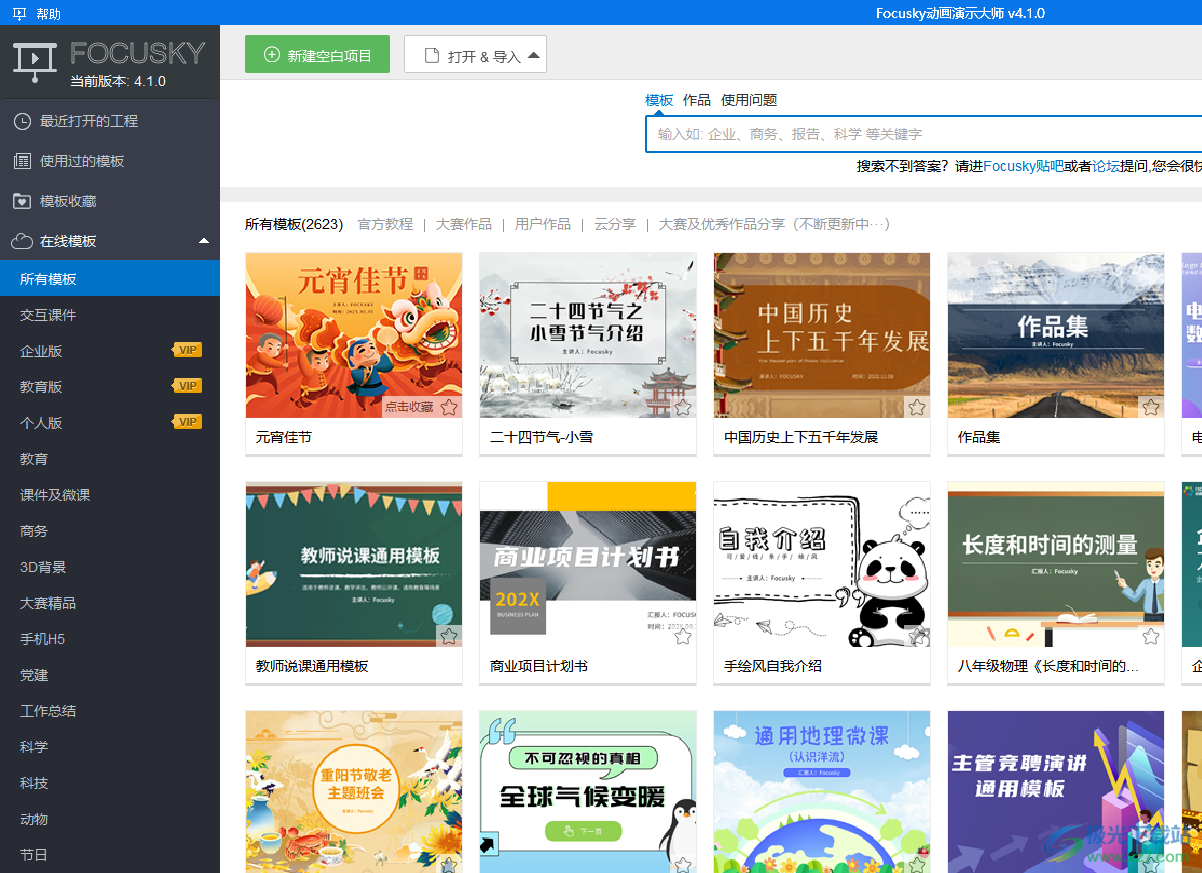
方法步骤
1.用户在电脑桌面上双击打开focusky软件,并来到主页上点击新建空白项目选项
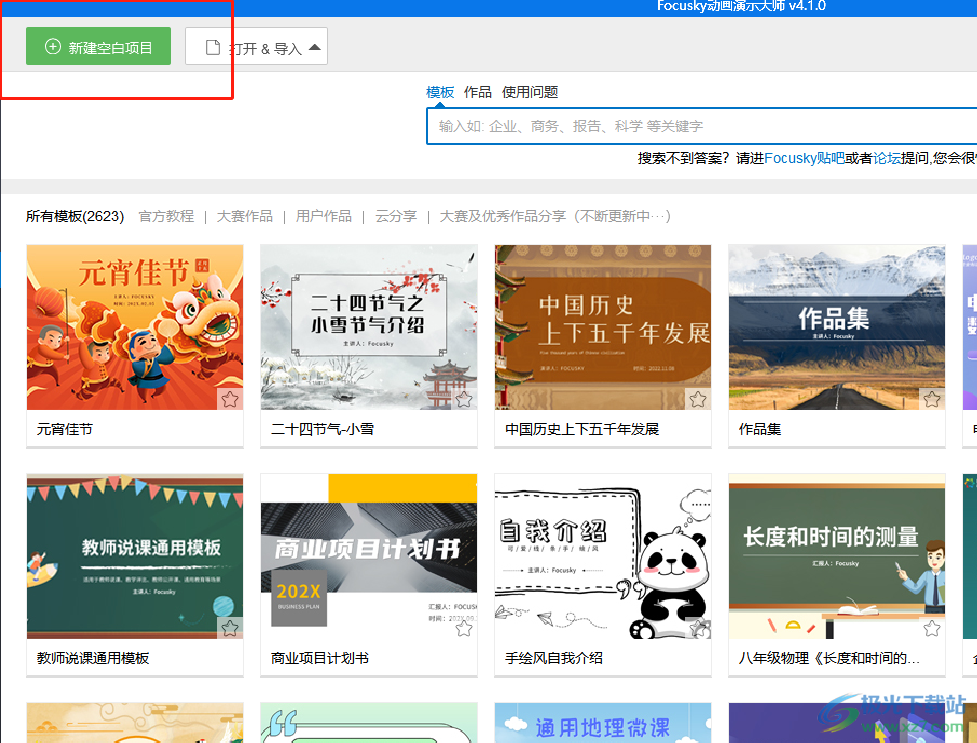
2.在弹出来的新的空白项目窗口中,用户选择其中的新建空白项目选项并按下创建按钮
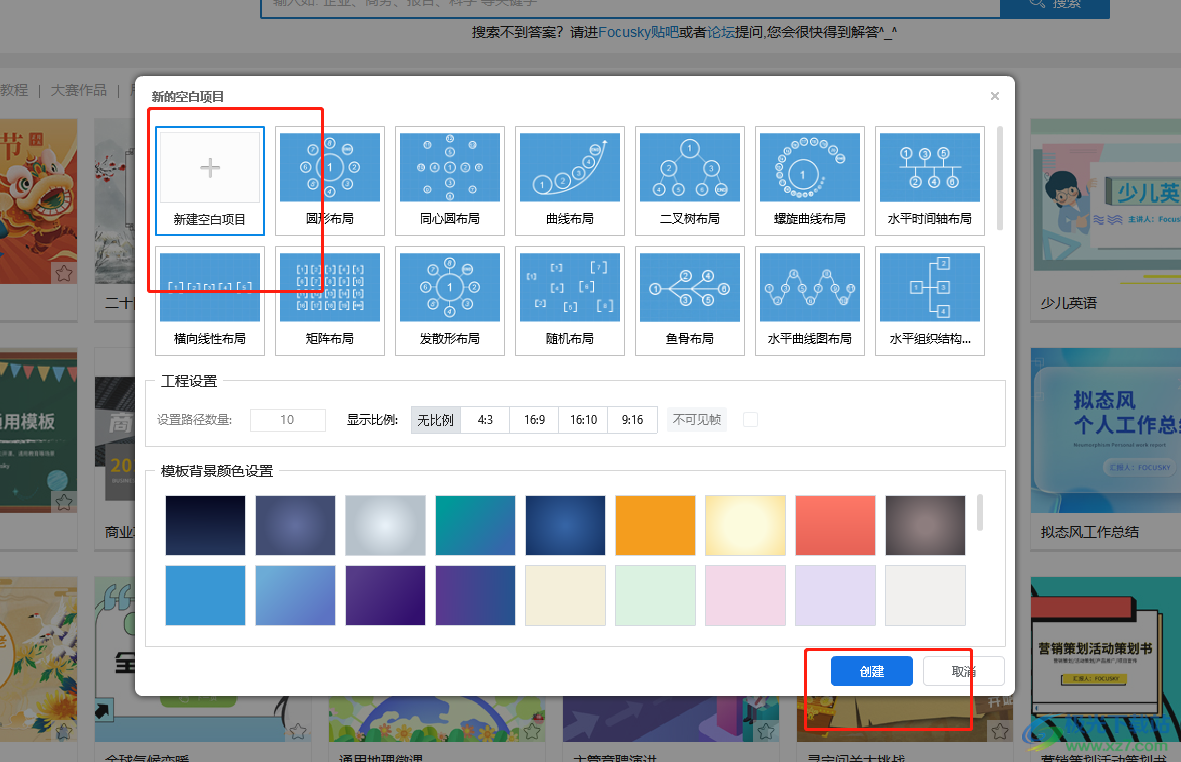
3.接着就可以进入到编辑页面,用户按照自己的需求来制作好演示文稿
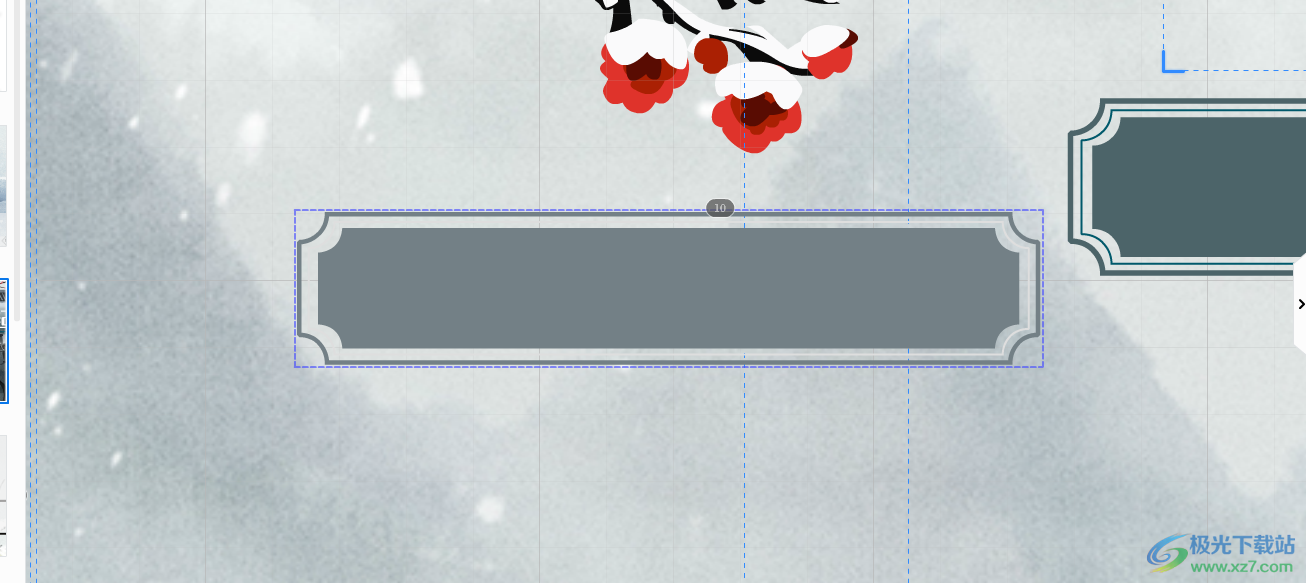
4.这时需要在页面上方的菜单栏中点击输出选项,将会打开相关的窗口来进行设置
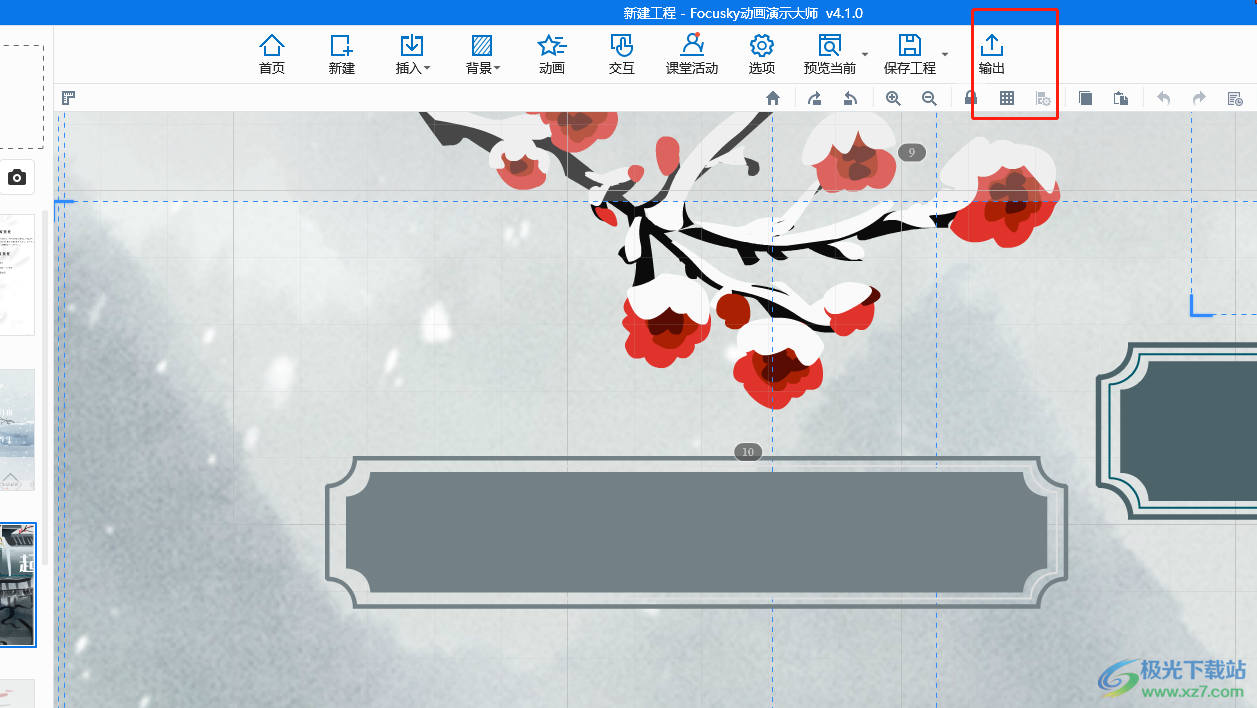
5.用户在打开的输出类型窗口中,点击其中的视频选项来导出为MP4格式,然后按下下一步按钮
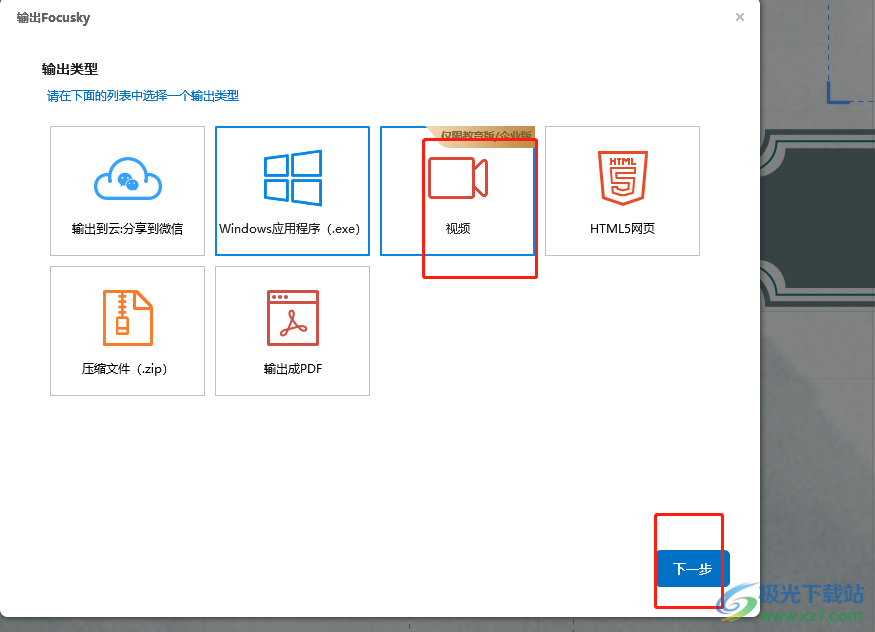
6.在打开的新窗口中,用户需要根据实际情况来设置保存路径,点击其中的浏览按钮
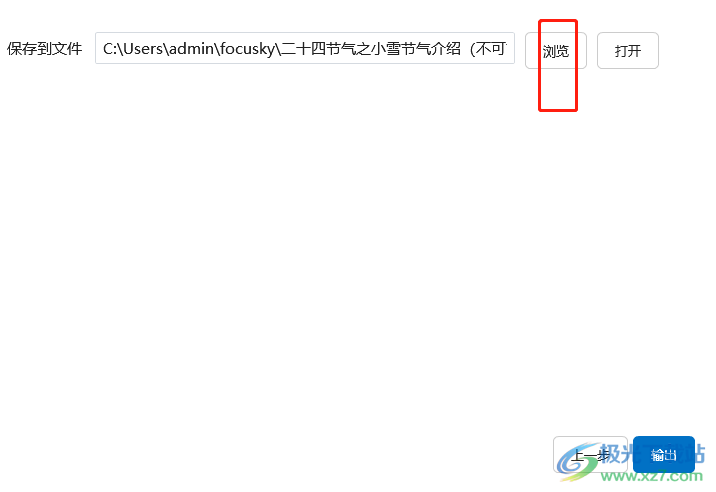
7.在打开的文件夹窗口中,用户选择好保存路径后按下确定按钮即可
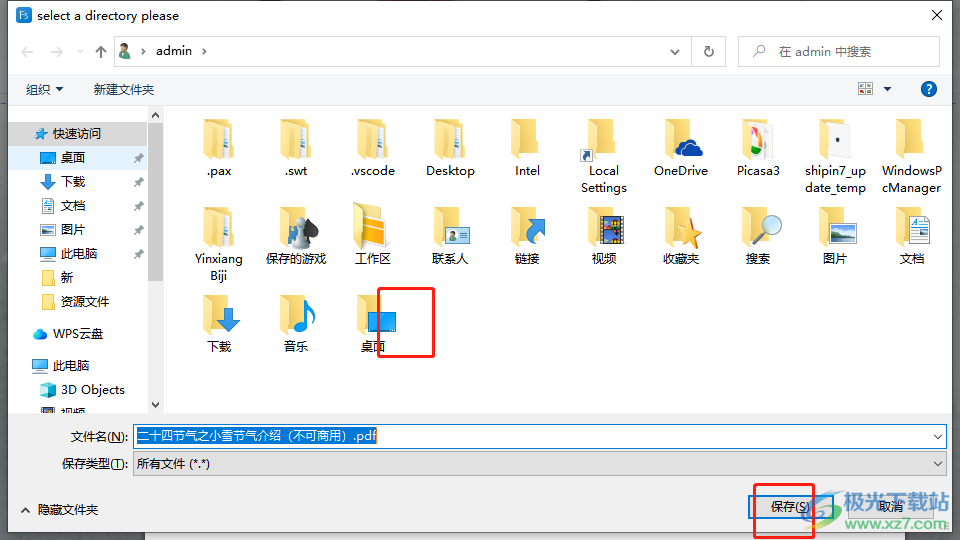
8.设置完成后,用户直接按下窗口右下角的输出按钮即可成功导出为MP4
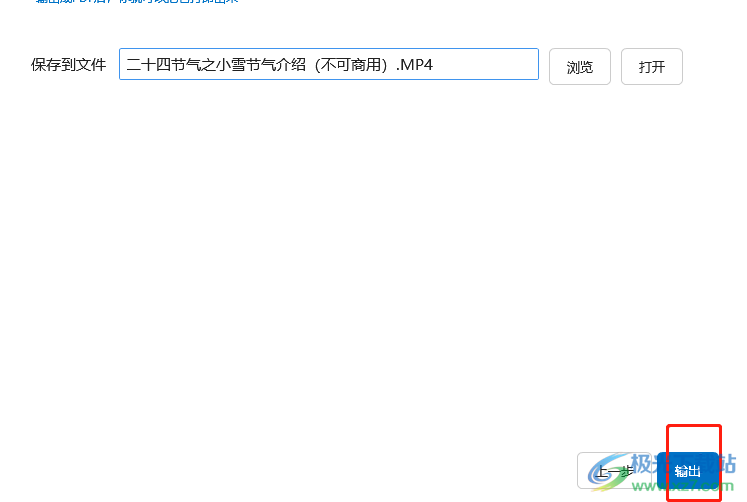
以上就是小编对用户提出问题整理出来的方法步骤,用户从中知道了大致的操作过程为打开文件——点击输出——选择视频——浏览——选择输出路径——确定这几步,方法简单易懂,因此有遇到同样问题的用户可以来看看小编整理出来的教程,一定可以解决好问题的。
